Arvuti käivitamisel soovite üldiselt, et see käivituks võimalikult kiiresti. Kui kasutate programmi alati või peaaegu alati, võiksite selle sisselogimisel automaatselt käivituda. See võib aga olla väga tüütu, kui programm teeb seda siis, kui te seda kasutada ei soovi. Te ei pea mitte ainult programmi iga kord käsitsi sulgema, vaid ka selle käivitamine aeglustab veidi teie algkäivitusaega.
Ärritavalt võib Edge'i brauser aeg-ajalt seadistada end käivitamisel automaatselt käivituma. See võib olla OK, kui teile meeldib Edge'i brauser ja soovite seda kasutada. Kuna brauseri turuosa on vaid 4%, pole see tõenäoliselt nii. Õnneks saate takistada Edge'i ja teiste programmide automaatset käivitumist sisselogimisel.
Kuidas vältida Edge'i automaatset käivitumist
Rakenduste käivitamise vältimiseks süsteemi käivitamisel peate avama tegumihalduri. Lihtsaim viis seda teha on vajutada Ctrl+Shift+Esc. Teise võimalusena võite vajutada Windowsi klahvi, tippida "Task Manager" ja seejärel vajutada sisestusklahvi.
Tegumihalduris minge vahekaardile "Käivitamine".
Näpunäide. Kui te ei näe ühtegi vahekaarti, olete tõenäoliselt lihtsustatud vaates. Täieliku tegumihalduri vaate avamiseks klõpsake paremas alanurgas oleval noolel "Lisateave".
Vahekaardil Käivitamine näete kõigi programmide loendit, mis on konfigureeritud sisselogimisel käivituma. Leidke programmide loendist Edge, paremklõpsake seda ja seejärel klõpsake nuppu "Keela". See takistab Edge'i automaatset käivitumist süsteemi käivitamisel.
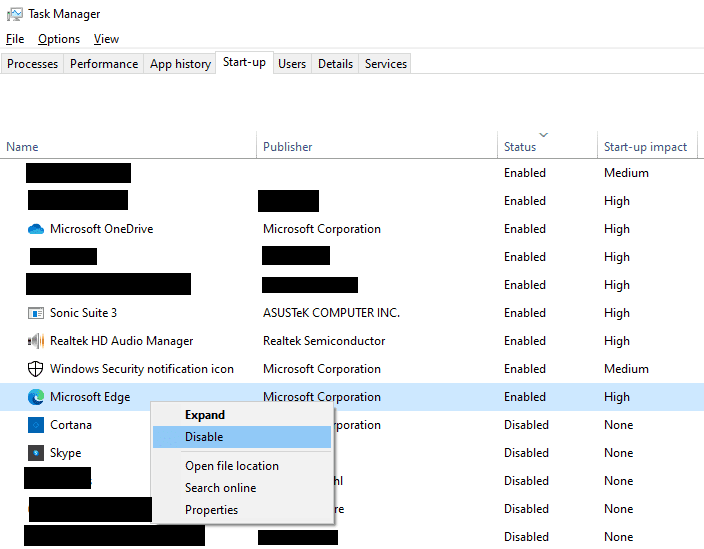
Näpunäide. Soovitatav on vaadata üle Windowsiga automaatselt käivituva tarkvara loend. Teatud tarkvara, näiteks helidraiverid, on oluline lubada. Siiski ei pruugi te soovida, et muu tarkvara, näiteks Skype, käivituks automaatselt. Pidage meeles, et saate programme alati käsitsi käivitada, isegi kui takistate nende automaatset käivitamist.